Kako narediti Google začetno stran v vseh brskalnikih?
Ta članek bo govoril o tem, kako narediti Google začetno stran. Najprej morate razumeti, kakšne koristi ima uporabnik, ki ima tako začetno stran.
Googlova domača stran: namestite in pridobite ugodnosti

Če imate v brskalniku nameščeno Googlovo začetno stran, dobite:
- priročen in preprost uporabniški vmesnik (minimalni vnos ključnih besed je potreben brez dodatnega ločila in tako naprej);
- zelo visoka hitrost iskanja in jasnost prejetih informacij;
- visoka natančnost med prejetimi informacijami in zahtevami;
- brez dodatnih oglasnih pasic;
- uporabne dodatke (sposobnost določanja natančnega ujemanja iskalnega niza, časa, ko so se informacije pojavile na spletnem mestu, jezik spletnega mesta itd.).
Negativna stran sprememb
Če želite, da "Google" začetno stran, skupaj z vsemi prednostmi, uporabnik dobi številne slabosti. Glavna težava je v tem, da informacije o vsebini spletnega mesta, pridobljene kot rezultat iskanja, ne ustrezajo vedno temu, kar je trenutno na strani.
Posledično, če se uporabnik odloči, da mu je začetna stran, o kateri razpravlja, zelo potrebna, nadaljujte z naslednjim korakom v procesu, ki se imenuje "Kako lahko Google postane začetna stran?"
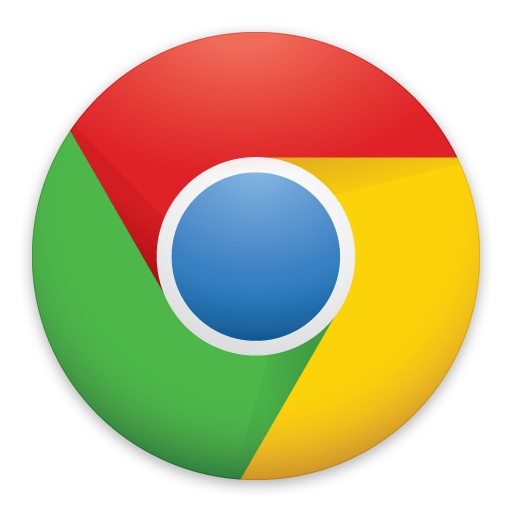
Da bi razumeli vrstni red nadaljnjih dejanj, je treba določiti brskalnike, ki so nameščeni v računalniku. Ko določite tiste, iz katerih želite namestiti začetno stran »Google«. Trenutno so v post-sovjetskem prostoru najbolj priljubljeni naslednji brskalniki: Firefox (Mozilla, Mazila), Google Chrome (Chrome), Safari, Internet Explorer, Opera. Na vrhuncu priljubljenosti so trenutno prva dva recenzenta: "Mozilla" in "Chrome". Gre za to, kako narediti Google začetno stran v teh spletnih brskalnikih in se bo nadaljeval. Najprej najprej.
Ad
Začetna stran za Google Chrome
Google Chrome pravzaprav je razvijalec Googlove začetne strani in je privzeto nameščen, ko namestite Google Brskalnik. Če se iz nekega razloga to ni zgodilo, ali ste spremenili domačo stran, potem, kako narediti Google začetno stran v »Chromu«? Zelo preprosto je. Izvesti morate naslednje korake:
- Odprite brskalnik Google Chrome.
- V zgornjem desnem kotu brskalnika najdemo meni Nastavitve in upravljanje (ikona je videti kot tri vodoravne črte).
- V odprtem meniju najdemo in odpremo podpostavko »Nastavitve«.
- Poiščite razdelek "Videz" in v prvem odstavku "Prikaži gumb" Domov "kliknite" Uredi ".
- V oknu, ki se odpre, spremenite izbiro s strani hitrega dostopa na naslednjo stran, v aktivni vrstici pa na naslednjem naslovu: www.google.ru ali www.google.com.
- Po tem pritisnite gumb "OK" in to je to. Zdaj je Google spet postal vaša domača stran.
Vse to zadeva najnovejšo različico brskalnika Chrome. Če imate starejšo različico, ima lahko meni Nastavitve in nadzor brskalnika drugačen videz. Zato boste v tem primeru morali spremeniti nastavitve in uporabiti logično razmišljanje po analogiji z zgoraj navedenim. To je vse.
Ad
Mozilla firefox
In kako narediti Google začetno stran v "Mazil"? Vse je tudi zelo, zelo preprosto.

Uporabnik lahko vedno zlahka uporabi iskanje na internetu, da bi našel odgovor na to vprašanje. Na kratko, postopek zamenjave domače strani Firefoxa je naslednji:
- Odprite brskalnik Mozilla Firefox (pred tem, seveda, ga morate prenesti in namestiti, če tega še niste storili).
- Poiščite meni »Nastavitve« v brskalniku, ki se odpre. Tu je veliko odvisno od različice brskalnika. Glavni cilj je najti točko menija »Orodja«. Morda je na vrhu orodne vrstice ali v glavnem meniju.
- V prikazanem meniju odprite "Nastavitve". Vsi smo na mestu.
- Odprite zavihek »Osnovno«. Preverite, katera stran bo ob zagonu prikazala brskalnik, nastavite »Prikaži domačo stran«. Nato v spodnji vrstici spremenite to domačo stran na www.google.com ali www.google.com.
- Potem spet, "OK." Vse, zdaj bo vaša domača stran Google.
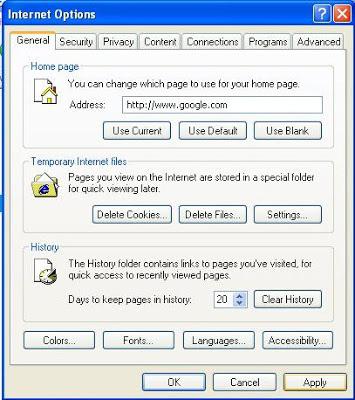
Zelo preprosto je. Se spomniš? In zdaj, če je najnovejša različica brskalnika Mozilla Firefox nameščena na vaš osebni računalnik, pozabite na vse zgoraj navedeno in naredite naslednje:
- Odprite brskalnik.
- Odprite www.google.com ali www.google.com in jih vnesite v naslovno vrstico.
- Poiščite ikono »Odpri meni« v zgornjem desnem kotu, ikono domače strani (v obliki hiše) na desni.
- Označite naslov odprte strani ali zgrabite znak levo od naslova in ga povlecite na oznako domače strani.
- Končano, domača stran se spremeni v možnost, ki jo potrebuje uporabnik.
Alternativni brskalniki
Zdaj pa si poglejmo hitro spreminjanje začetne strani v drugih brskalnikih, ki so danes manj priljubljeni.
Ad
Začnimo s starim, dobrim in zvestim Internet Explorerjem. Subjektivno, brskalnik izgubi svojo popularnost, vendar ne odneha. Če želite spremeniti nastavitve začetne strani, morate v njej izvesti naslednje korake:
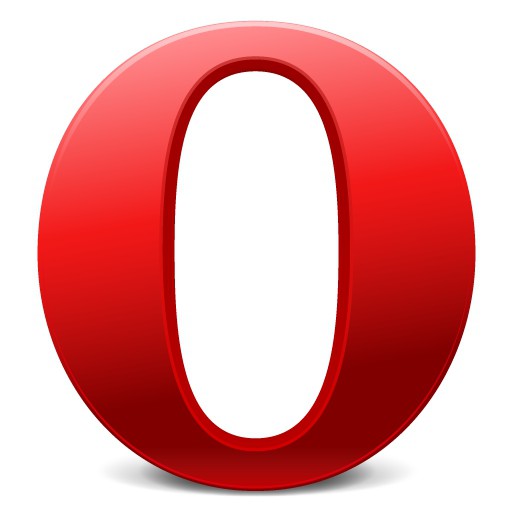
- Poiščite v zavihku »Storitve« »lastnosti brskalnika«.
- Pojdite na zavihek »Splošno« in nastavite želeni naslov domače strani, tj. Googlovo stran za iskanje. Če je v trenutku, ko je potrebna stran že odprta, naslov lahko prekopirate s pritiskom na gumb "Iz trenutne".
- Pritisnite zaporedoma »Uporabi« in »V redu«.
Možnosti za spremembo domače strani se lahko nekoliko razlikujejo od možnosti, ki so določene v različnih različicah Internet Explorerja.
Ad
Opera
Brskalnik Opera ima svoj poseben krog poznavalcev. Če imate ta brskalnik nameščen, morate narediti naslednje:
- odprt brskalnik;
- odprite zavihek »Orodja«;
- odprite “Nastavitve”;
- Nato v zavihku »Osnovno« nastavite zagon na domači strani in v naslovni vrstici zabeležite želeno mesto.
Yandex: samo zase
Naslednji brskalnik iz drugega podjetja je znan vsem svojim iskalnikom - to je brskalnik Yandex. Koraki so naslednji:
- Odpiramo Yandex.
- Kot običajno iščemo v zgornjem desnem kotu ikone, ki izgleda kot orodje, kliknite.
- Izberite element "Nastavitve" in ga odprite.
- In ... in nič, kar nam omogoča, da spremenimo domačo stran, ne najdemo.
V brskalniku Yandex ni mogoče izbrati ločene začetne strani na zahtevo uporabnika. Lahko pa nastavite ikone želene strani na strani hitrega dostopa. Na to stran na kartici za hiter dostop lahko v meniju »Nastavitve« in »Dodaj« dodate zavihek »Iskanje Google«.
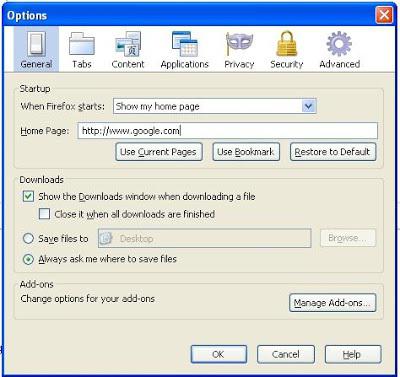
Če pogosto uporabljate Googlove storitve, nastavite stran uradne spletne strani podjetja kot domačo stran vašega brskalnika, nato pa vsakič, ko vklopite računalnik, vam ne bo treba vnesti naslova in celo izbrati zaznamka. Kako to narediti, smo podrobneje opisali zgoraj. To je odvisno od vas.